发布时间:2023-08-26 10: 00: 00
品牌型号:联想GeekPro 2020
系统:Windows 10 64位专业版
软件版本:Affinity Designer V2
对于图标、文字、商标等设计,一般会采用矢量图的格式,以避免营销物料制作时出现失真的问题。但与位图相比,矢量图的兼容性不够好,需要使用矢量编辑软件如Affinity Designer等才能编辑使用。可能大家对矢量图的打开、编辑、导出等操作会有疑惑,本文会给大家介绍Affinity Designer如何导出矢量图,Affinity Designer导出设置的相关内容,帮助大家加深理解。
一、Affinity Designer如何导出矢量图
矢量图的格式包括cdr、ai、wmf、eps等。Affinity Designer软件也有其专门的矢量图格式,在进行矢量图导出时,既可选择导出其他矢量图格式,也可以选择导出为affinity文件格式。
1.导出为affinity矢量图
选择导出为affinity矢量图,可保留图层、色板等数据,后续可继续编辑文件。如图1所示,使用文件菜单中的“保存”或“另存为”功能。

可将编辑中的文档直接保存为affinity文件。

2.其他矢量文件
如果需要将文档保存为wmf、eps等矢量图格式,可使用文件菜单中的“导出”功能。

如图4所示,在导出功能面板中,可选择将文档导出为各种图像格式,比如jpg、png、gif等常用格式,当然也包含了所需的矢量图格式,如wmf、eps等。
选择了矢量图格式后,可针对该格式进行图像属性的设置,下一部分我们会详细说明。

二、Affinity Designer导出设置
Affinity Designer的图像导出设置建议在“导出角色”中进行,在“导出角色”中可设定图像格式的默认属性设置,后续只要选择该格式,就可调用默认预设,无须再手动设置。
“导出角色”是Affinity Designer功能角色之一,如图5所示,在菜单的左下方可点击启用。

Affinity Designer中的每一个角色功能,均有其独立的菜单栏、工具栏以及右侧功能面板。而“导出角色”的导出设置功能位于右侧功能面板中,除此以外,“导出角色”还包含“切片”创建的功能。

接下来,我们重点了解下其中的“导出选项”。
导出选项中包括了文件格式、预设、重新采样、栅格化的设置,针对不同的导出图像格式,其选项功能会有所不同。展开“文件格式”,可选择jpg、png、tiff、gif、eps等格式。

针对不同格式,其提供的选项设置如图8所示,常用的位图格式png、jpg、gif、tiff,其选项类型类似,主要包括大小、像素格式、遮罩等;而pdf、svg、eps等选项也比较类似,包括栅格化、质量、下采样图像等。其他的选项功能大家可以参考图片所示。

下面以jpg为例,简单介绍一下jpg的导出选项设置。
如图9所示,先进行“预设”设置,jpg图像可选择最佳质量、高质量等选项,其图像画质依次从高到低。

像素格式,即图像采用的颜色模式,包括RGB 8位、CMYK 8位与灰阶8位。根据所需的颜色模式选择即可,如果是网页图像建议选择RGB,而打印输出则建议选择CMYK。

重新采样,即利用算法为图像重新采样的功能,可在放大或缩小图像时提升质量。Affinity Designer提供最接近邻域、双线性、双三次与Lanczos 3可分离、不可分离四种算法:
1、最接近邻域。简单的重新采样方法,处理快速,主要用于处理硬边图像。
2、双线性。常用于图像缩小时。
3、双三次。常用于图像放大时,重新采样比双线性顺畅,但是处理较慢。
4、Lanczos 3。较为复杂的算法,可提供更佳的处理结果,但处理时间较长。分为“可分离”和“不可分离”,后者比前者的结果略好,但是更慢。

其他的选项设置,如“渐进”,选中时,导出的图像将在下载时采用渐进式压缩以优化显示;“将剪切内容转换为路径”,选中后,会将顶层剪切曲线转换为矢量路径;“嵌入元数据”,选中后,会嵌入作者、图像尺寸、拍摄信息等。

三、小结
以上就是关于Affinity Designer如何导出矢量图,Affinity Designer导出设置的相关内容。Affinity Designer既可导出affinity矢量文件格式,也可导出eps、wmf等矢量图格式。如果要继续编辑文件,建议选择affinity格式。除了矢量图,也可以选择导出jpg、png、gif等位图,或者pdf、psd等其他软件兼容格式。如果想体验Affinity Designer功能,可以前往affinity中文网站下载试用版软件,功能与付费购买完全一致。

作者:泽洋
展开阅读全文
︾
读者也喜欢这些内容:

Affinity怎么抠图 Affinity如何做线条字体
为照片中的主体更换背景,能够让整张照片看起来更和谐,也能让主体看起来更具吸引力。可以抠图的软件不少,相比之下Affinity具有更高的精准度和更简洁的操作流程。下文介绍Affinity怎么抠图,Affinity如何做线条字体。让我们看看具体如何操作吧。...
阅读全文 >
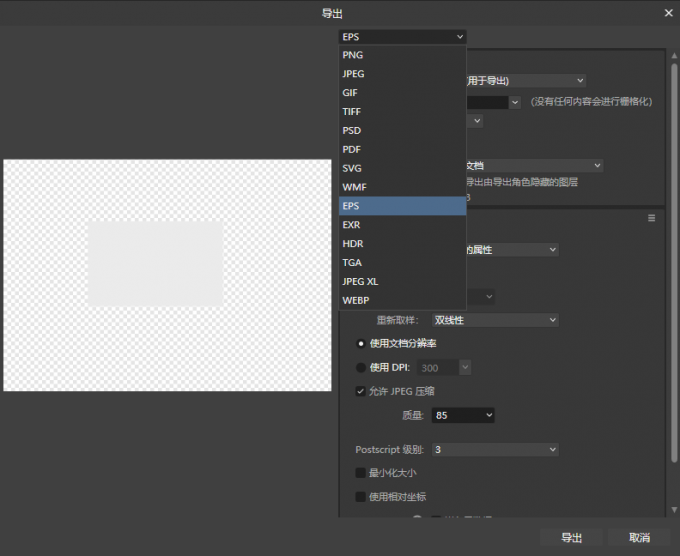
AffinityDesigner能导出AI吗 AffinityDesigner格式转换AD转AI
作为一款可替代AI(Adobe Illustrator的简称)的矢量图形设计软件,Affinity Designer能实现很多与AI相类似的功能。而且相对于初学者来说,Affinity Designer的操作界面更友好,功能分区更专业,上手会更容易。因此,很多人想通过Affinity Designer编辑AI文件,那么,Affinity Designer能导出AI吗?Affinity Designer格式转换AD转AI吗?接下来,一起来研究下吧。...
阅读全文 >

Affinity套索工具怎么用 Affinity套索工具使用技巧
套索工具在图像处理过程中起着很重要作用,是最基本的选区工具。选区是图像处理中相当重要的功能,通过选区可以实现图像局部的选中和编辑处理,在Affinity Photo中的套索工具被细分为多种适用于不同情况的套索工具来更加方便我们进行选取工作。本文将给大家介绍Affinity 套索工具怎么用,Affinity套索工具使用技巧的相关内容。...
阅读全文 >
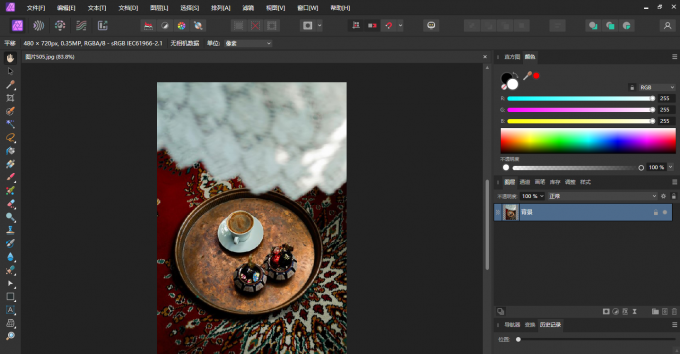
Affinity Photo值不值得购买,Affinity Photo破解版有什么危害
作为一款PS的平替软件,Affinity Photo不仅提供了PS相似的功能,还在界面设计、操作友好度上持续改善,让初学者也能轻松驾驭。相比于PS的高昂价格,Affinity Photo在价格上也很有优势。本文将会给大家分析Affinity Photo值不值得购买,以及Affinity Photo破解版有什么危害的相关内容。...
阅读全文 >